文章详情页
win11修改系统时间教程
有些用户发现自己的电脑时间不正确,但是不知道win11怎么修改系统时间,其实我们只需要进入设置的时间和区域选项就可以更改系统时间了。
win11怎么修改系统时间:第一步,按下键盘“Win+i”打开设置。
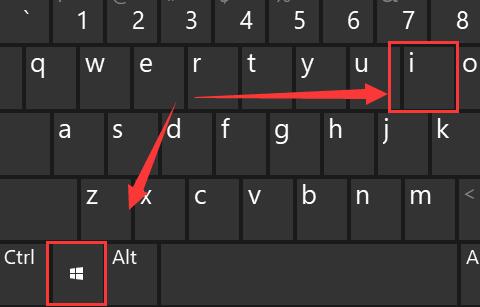
第二步,进入左侧栏的“时间和语言”
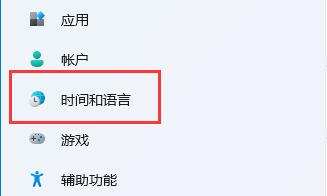
第三步,打开右上角的“日期和时间”
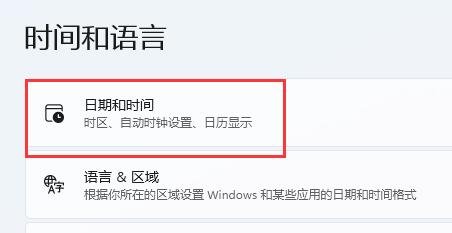
第四步,开启“自动设置时间”并设置你所在的“时区”
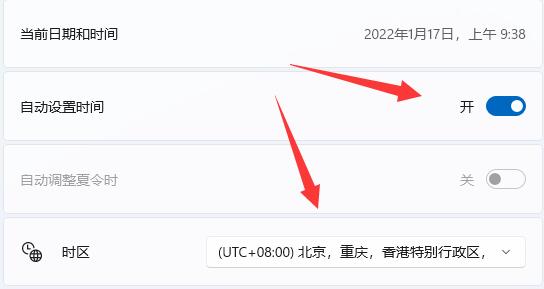
第五步,点击其他设置下的“立即同步”即可完成修改。
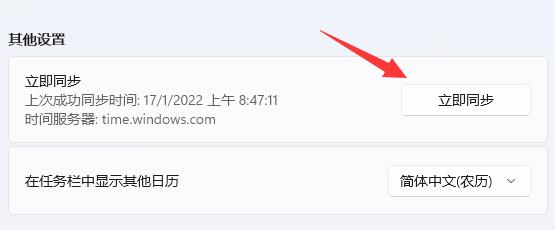
第六步,如果你因为网络问题无法同步,还可以关闭“自动设置时间”,点击下方“更改”
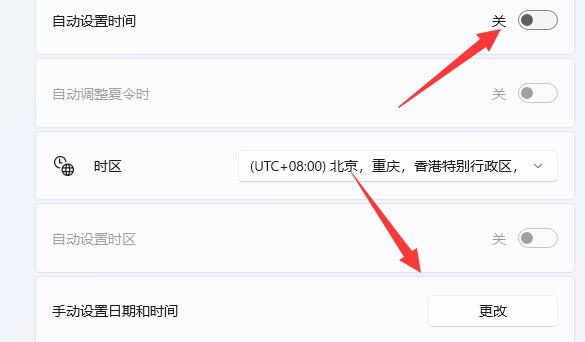
第七步,在其中输入你想要的日期和时间再点击“更改”就可以了。
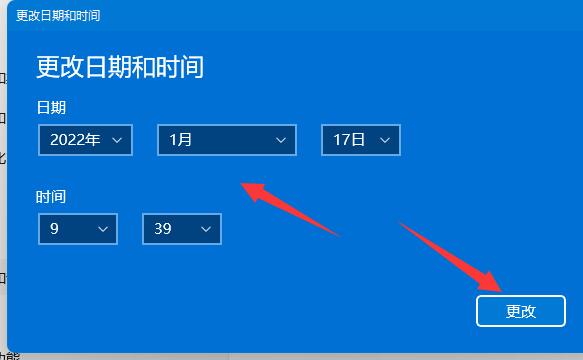
如果想要准确时间的话,最好还是使用自动同步。
以上就是win11修改系统时间教程的全部内容,望能这篇win11修改系统时间教程可以帮助您解决问题,能够解决大家的实际问题是好吧啦网一直努力的方向和目标。
上一条:win11修改ip地址教程下一条:win11修改默认浏览器教程
相关文章:
1. Win10 realtek老是弹出来怎么办?Win10 realtek自动弹出解决方法2. 统信uos系统怎么管理打印界面和打印队列?3. Windows11下载卡着不动怎么办?Windows11下载卡着不动解决方法4. 联想电脑怎么装win7系统?U盘装lenovo win7 32位详细图文教程5. 统信UOS系统怎么禁止窗口特效? 统信关闭窗口特效的技巧6. 如何为win10系统登录邮箱账户添加别名账号7. Win10命令提示符被禁止使用怎么办?8. Fdisk硬盘分区图文教程(超详细)9. Win7电脑亮度怎么调?Win7调节屏幕亮度方法10. Win11 22000.176搜索打不开怎么解决?Win11 22000.176搜索打不开解决方法
排行榜

 网公网安备
网公网安备